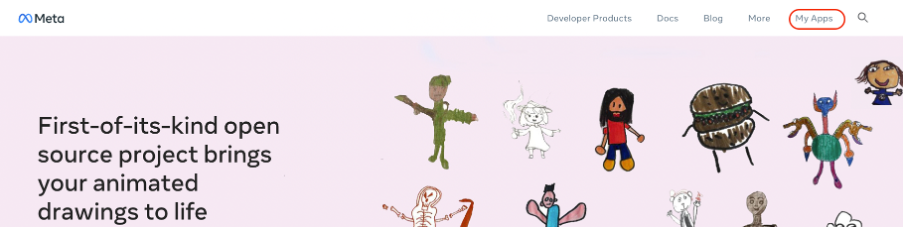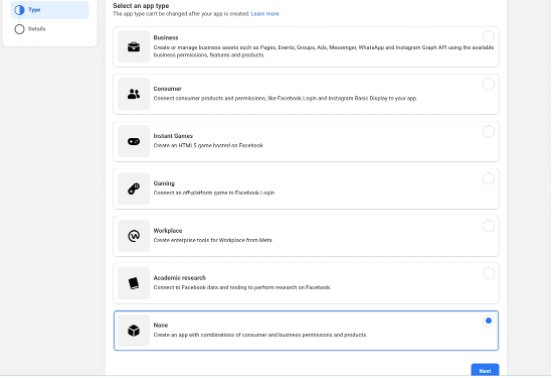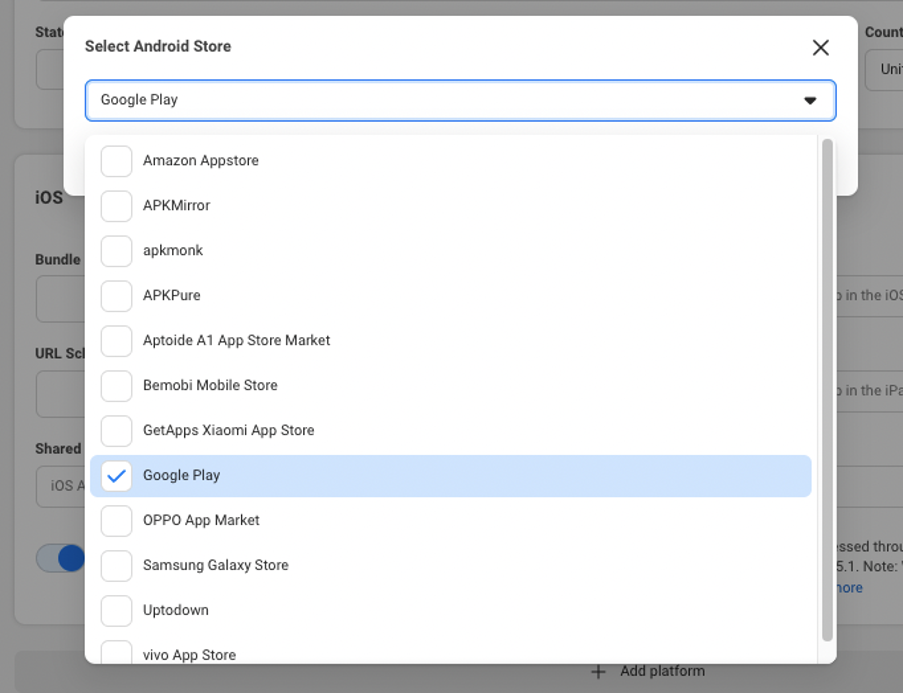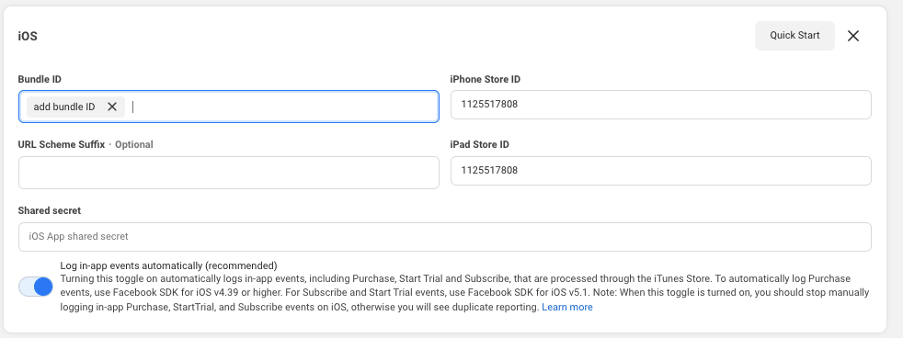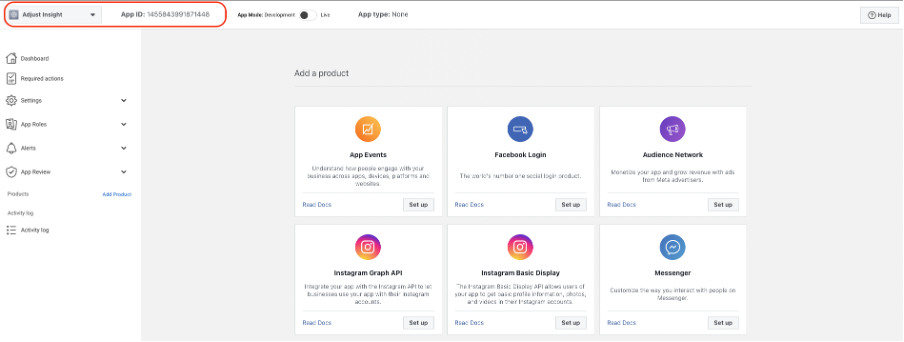Facebook開発者アカウントでアプリを設定
AdjustでFacebookを設定する前に、Facebook開発者アカウントでアプリを作成してください。アプリを作成すると、FacebookアプリをAdjustに連携するために必要なアプリIDが生成されます。
事前準備
はじめに、以下の設定手順をご覧ください。
要件
| プラットフォーム | 詳細 |
|---|---|
| Android |
|
| iOS |
|
Facebook開発者として登録する
Facebook開発者として登録済みの場合は、この手順をスキップしてください。
- Facebook for Developersに移動します。
- Facebookアカウントにログインします。
- 利用を開始する(Get Started) を選択して、Facebook開発者として登録します。
Facebookでアプリを作成する
このセクションでは、Facebookでアプリを設定する方法を説明します。すでにアプリを設定している場合は、この手順をスキップしてください。
Facebook開発者アカウントにログインします。
マイアプリ(My Apps)セクションに移動します。
アプリの作成(CREATE APP) を選択します。
あなたのアプリに必要な機能を選択してください(What do you want your app to do?) で、アプリのユースケースを選択します。
アプリのタイプを選択します。
アプリ名と連絡先を入力し、 アプリを作成(Create App) を選択します。
- アプリを作成すると、アプリIDが割り当てられます。この値は、AdjustでFacebookを設定する際に必要になります。
設定 > ベーシック(Settings > Basic) に移動し、 プラットフォームを追加(Add Platform) を選択します。
プラットフォームを選択し、プラットフォーム固有の追加情報を入力します。
| Android |
|
|---|---|
| iOS |
|
- 公開する > 開始(Publish > Go live) に移動し、 開始(Go live) を選択してアプリを公開します。
- 左側のナビゲーション欄にある 確認して公開(Submit for review) セクションで、アプリのレビューとFacebookとの ビジネス認証プロセスを完了する必要があります。
重要な値
AdjustでFacebookを設定する際は、Facebookアプリの以下の値が必要になります。
- (必須)FacebookアプリID - Facebook開発者アカウントでアプリに移動します。 アプリID(App ID) をメモします。
- (Androidのみ - 推奨)復号化キー - Facebook開発者アカウントで、 設定 > ベーシック(Settings > Basic) に移動します。 Android セクションで 復号化キー(Decryption key) をメモします。これは、ローデータエクスポートを使用してデバイスレベルのデータをエクスポートする場合にのみ必要です。これにより、Androidユーザーに関するキャンペーンデータが充実します。iOSの場合はこの設定は不要です。
広告アカウントをFacebookアプリに関連付ける
このセクションでは、キャンペーンを実施している広告アカウントをFacebookアプリに関連付ける方法を説明します。アプリには複数の広告アカウントを関連付けることができます。
- Facebookアプリで、 設定 > 詳細設定(Settings > Advanced) に移動します。
- 広告アカウント(Advertising Accounts) セクションで、キャンペーンの実施に使用する 認証済み広告アカウントID(Authorized Ad Account ID) を入力します。
Facebookアプリ広告キャンペーンを設定する
このセクションでは、Facebook、Instagram、Facebook Audience Networkでアプリを宣伝する方法を説明します。
- Facebook広告マネージャ(Facebook Ads Manager)で、アプリに関連付けられた広告アカウントを選択します。
- 作成(Create) を選択して、新しいキャンペーンを作成します。
- キャンペーンの目的として アプリの宣伝(App promotion) を選択します。
- 適切なキャンペーンタイプを選択します。
- 1件の広告宣伝セット(1 Ad set) に移動し、 アプリ(App) セクションで、宣伝したいアプリのアプリ名またはストアURLを正確に入力します。
- このセクションで残りの設定を行います。詳細な手順については、 Facebookのドキュメントの手順に従ってください。
アプリイベントを設定する
このセクションでは、AdjustからFacebookにイベントアクティビティを送信する方法を説明します。
- Facebook広告マネージャ(Facebook Ads Manager)で、イベントマネージャ(Events Manager)に移動し、 パートナー連携(Partner Integrations) を選択します。
- Adjust を検索して選択します。
- アカウントの連携(Connect Account) を選択します。
- 作成したFacebookアプリを選択します。
Facebook広告マネージャでの設定が完了しました。次に、Adjustに移動して、AdjustイベントをFacebookイベントにマッピングする必要があります。
イベントがトリガーされると、Facebookイベントマネージャの データソース(Data sources) にイベントの詳細が表示されます。
Facebookのイベントログを無効化する
Facebook SDKでイベントを定義する代わりに、Adjustで同等のイベントを定義し、それらをFacebookにリンクさせることができます。Adjustでイベントを定義すると、イベントをFacebook以外の他のネットワークと連携させることもできます。
イベントログを無効化するには、以下の手順に従ってください。
- Facebook開発者アカウントにログインします。
- アプリを選択します。
- 設定 > ベーシック(Settings > Basic) に移動します。
- 各プラットフォームで、 アプリ内イベントを自動ログ(Log in-app events automatically) のトグルがOFFになっていることを確認します。
さらに、アプリで以下を行う必要があります。
- Facebook SDKでイベントの自動ログを無効化する - iOS | Android | Unity
- Facebook SDKで手動で記録されたイベントを削除する - iOS | Android | Unity
(iOSアプリのみ)パートナー接続URLをペーストする
AdjustのConversion Hubからパートナー接続URL(Connection URL)をコピーし、Facbookイベントマネージャにペーストする必要があります。これにより、Facebookにconversion valueマッピングへのリンクが提供されます。
- Facebook広告マネージャ(Facebook Ads Manager)で、イベントマネージャ(Events Manager)に移動し、 データソース(Data sources) を選択します。
- 作成したFacebookアプリを選択します。
- 設定(Settings) に移動します。
- SKAdNetworkのアプリイベントを設定(Configure App Events for SKAdNetwork) で、 イベントの設定を開始(Start Setting Up Events) を選択するか、以前設定したことがある場合は、 イベントを編集(Edit Events) を選択します。
- Import from Partner App を選択し、 Next を選択します。
- Adjustダッシュボードからコピーした パートナー接続URL(Connection URL) をペーストし、 接続する(Connect) を選択します
- インポートした設定を確認したら、 確認(Confirm) を選択します。
Facebookでのアプリ設定が完了しました。AdjustでFacebookを設定するための全ての手順が完了していることを確認してください。